تحديث 2024 أبريل: توقف عن تلقي رسائل الخطأ وإبطاء نظامك باستخدام أداة التحسين الخاصة بنا. احصل عليه الآن من الرابط التالي
- تحميل وتثبيت أداة الإصلاح هنا.
- دعها تفحص جهاز الكمبيوتر الخاص بك.
- الأداة بعد ذلك إصلاح جهاز الكمبيوتر الخاص بك.
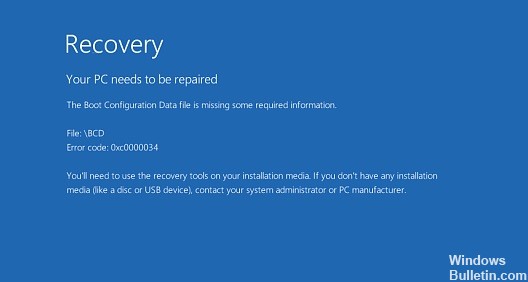
تستخدم أنظمة Windows أو أجهزة الكمبيوتر المحمولة ملف بيانات تكوين التمهيد (BCD) لتعيين تكوين التمهيد. إذا كان النظام أو الكمبيوتر المحمول ملف بيانات تكوين التمهيد تالفًا أو مفقودًا بسبب مشكلة داخلية أو خارجية ، فلن يقوم Windows بالتمهيد.
لحسن الحظ ، هناك العديد من الحلول لمساعدتك في التخلص من الخطأ "مفقود ملف BCD" على جهاز الكمبيوتر الذي يعمل بنظام Windows 10. وفي هذا المقال ، سأدرج كل هذه الحلول.
لذا ، انتقل إلى هذه الحلول واحدة تلو الأخرى وقم بإصلاح هذه المشكلة ببضع نقرات.
ما سبب ظهور رسالة "ملف بيانات تكوين التمهيد مفقود"؟

تحتاج إلى معرفة بيانات التمهيد وما هي أسباب وديناميكيات هذا الخطأ. بيانات تكوين التمهيد هي قاعدة بيانات تستخدم لتمهيد نظام التشغيل. توجد أوضاع تمهيد مختلفة يوجد بها BCD بشكل مختلف ، على سبيل المثال بالنسبة لـ UEFI ، يوجد BCD في / EFI / Microsoft / Boot / BCD ولأقسام نظام EFI يكون في / boot / BCD على القسم النشط. إذا كانت هناك مشكلة في ملف BCD هذا ، فيمكن أن يحدث هذا النوع من الأخطاء. يمكن أن يكون لهذا الخطأ عدة أسباب: فشل الأجهزة ، إيقاف التشغيل غير المتوقع ، توسيع قسم النظام النشط.
كيفية إصلاح الخطأ "ملف بيانات تكوين التمهيد مفقود"؟
تحديث أبريل 2024:
يمكنك الآن منع مشاكل الكمبيوتر باستخدام هذه الأداة ، مثل حمايتك من فقدان الملفات والبرامج الضارة. بالإضافة إلى أنها طريقة رائعة لتحسين جهاز الكمبيوتر الخاص بك لتحقيق أقصى أداء. يعمل البرنامج على إصلاح الأخطاء الشائعة التي قد تحدث على أنظمة Windows بسهولة - لا حاجة لساعات من استكشاف الأخطاء وإصلاحها عندما يكون لديك الحل الأمثل في متناول يدك:
- الخطوة 1: تنزيل أداة إصلاح أجهزة الكمبيوتر ومحسنها (Windows 10 ، 8 ، 7 ، XP ، Vista - Microsoft Gold Certified).
- الخطوة 2: انقر فوق "بدء المسح الضوئي"للعثور على مشاكل تسجيل Windows التي قد تسبب مشاكل في الكمبيوتر.
- الخطوة 3: انقر فوق "إصلاح الكل"لإصلاح جميع القضايا.

بدء / تشغيل الإصلاح التلقائي
- أدخل قرص تثبيت Windows القابل للتمهيد وأعد تشغيل الكمبيوتر.
- عند مطالبتك بالضغط على المفتاح للتمهيد من القرص المضغوط أو قرص DVD ، اضغط على المفتاح للمتابعة.
- في واجهة إعداد Windows ، حدد إعدادات اللغة وانقر فوق التالي.
- انقر فوق Restore Computer (استعادة الكمبيوتر) في الزاوية اليسرى السفلية.
- ضمن تحديد خيار ، حدد استكشاف الأخطاء وإصلاحها.
- في شاشة الخيارات المتقدمة ، انقر فوق الاسترداد التلقائي.
- انتظر حتى يكمل Windows الاستعادة التلقائية.
إنشاء BCD
- أدخل قرص بدء تشغيل Windows في جهاز الكمبيوتر الخاص بك وقم بالتمهيد منه.
- حدد إعدادات اللغة وانقر فوق "التالي" للمتابعة.
- انقر فوق استعادة الكمبيوتر.
- حدد استكشاف الأخطاء وإصلاحها.
- انقر فوق سطر الأوامر.
- أدخل الأمر التالي واضغط على Enter.
bcdboot ج: \ windows - سيقوم الأمر أعلاه بنسخ ملف BCDboot من قسم Windows موجود إلى قسم اللوحة الأم وإنشاء BCD في نفس القسم.
- أعد تشغيل جهاز الكمبيوتر الخاص بك.
نصيحة الخبراء: تقوم أداة الإصلاح هذه بفحص المستودعات واستبدال الملفات التالفة أو المفقودة إذا لم تنجح أي من هذه الطرق. إنه يعمل بشكل جيد في معظم الحالات التي تكون فيها المشكلة بسبب تلف النظام. ستعمل هذه الأداة أيضًا على تحسين نظامك لتحقيق أقصى قدر من الأداء. يمكن تنزيله بواسطة بالضغط هنا
الأسئلة المتكررة
كيف يمكنني إصلاح ملف تكوين التمهيد المفقود؟
- أدخل وسائط التثبيت في جهاز الكمبيوتر الخاص بك.
- التمهيد من الوسائط.
- انقر فوق "التالي" في قائمة "إعداد Windows".
- انقر فوق "استعادة الكمبيوتر".
- حدد استكشاف الأخطاء وإصلاحها.
- حدد "خيارات متقدمة.
- حدد "سطر الأوامر.
ماذا يحدث إذا لم يكن هناك تكوين التمهيد؟
إذا كان القسم الذي تم تثبيت Windows عليه غير نشط ، فقد يفشل Windows في التمهيد ويعطي رسالة خطأ "لا يحتوي ملف تكوين التمهيد على بعض المعلومات المطلوبة". ما عليك سوى تنشيط قسم Windows وسيتم حل المشكلة.
أين يوجد ملف بيانات تكوين التمهيد؟
معلومات BCD موجودة في ملف البيانات bootmgfw.efi في قسم EFI من المجلد \ EFI \ Microsoft \ Boot.
ما هو ملف بيانات تكوين التمهيد؟
بيانات تكوين التمهيد (BCD) هي قاعدة بيانات مستقلة عن البرامج الثابتة لبيانات تكوين التمهيد. يتم استخدامه بواسطة Microsoft Windows Boot Manager الجديد ويحل محل boot.ini الذي يستخدمه NTLDR. في حالة تمهيد UEFI ، يوجد الملف في الدليل / EFI / Microsoft / Boot / BCD على قسم نظام EFI.


